
发布时间:2022-04-06 14: 48: 46
品牌型号:华硕台式电脑
系统: windows 10 正式版
软件版本:GoldWave 6.47
众所周之,音乐音频的两大重要的组成元素就是音高和节奏,有时根据场景的不同和编曲的需求而要对音乐进行变调或者变速。那么有没有什么办法可以实现变调又不改变播放的速度呢?答案是肯定的,现在的音频几乎都是通过二进制进行存储的代码,可以通过算法对音频的代码进行调整。本文就为大家带来GoldWave原速降调的相关教程。

声音的音高是由声音的振动频率决定的,而从物理层面上加大或减少引起振动的速度就能起到改变频率从而改变声音的音高,这也是为什么当加速播放或者减速播放音频时,会听到比较尖锐或者浑厚的声音,传统的变调就是通过改变播放的速度来达到变调的目的,下面就来演示一下如何用GoldWave软件可以实现降调原速:
步骤一,打开音频文件
双击GoldWave图标打开软件,再点击软件上方的‘文件’菜单 ,在下拉菜单中点击‘打开’找到目标文件并双击打开,或者打开软件后直接将音频文件拖入到软件的工作窗口。
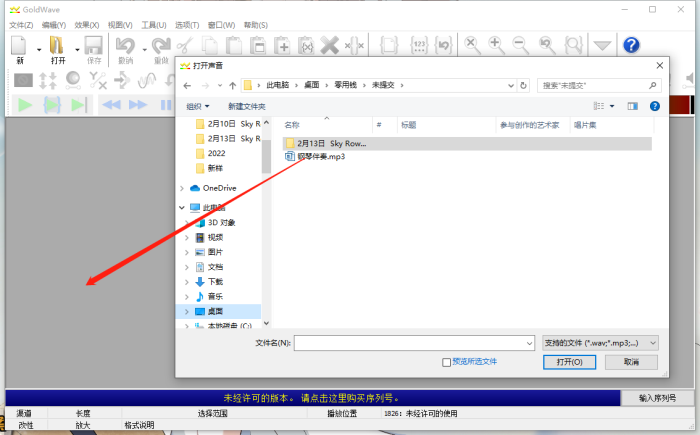
步骤二,打开音高调节界面
点击软件上方的‘效果 ’菜单,在下拉菜单中找到‘音高’并点击,打开音高调节界面。
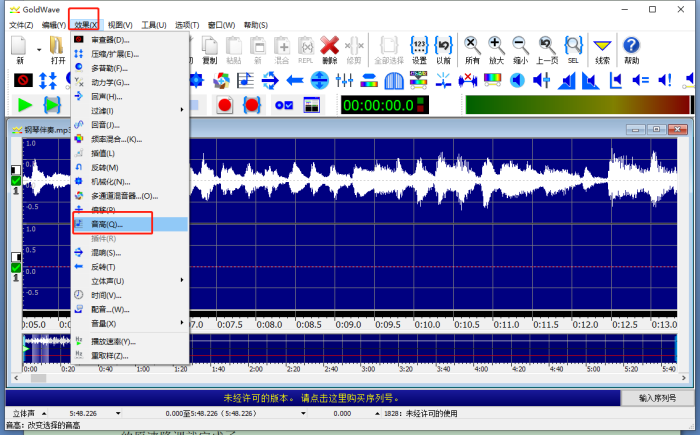
步骤三,降调
在Goldwave软件的音高调节界面这里提供两种音高调节方式 ,一种是百分比调节,一种是半音调节,各位小伙伴可以根据自己习惯使用。两种调节方式的调节滑块的初始位置都在中间往左滑动则音高越代往右则越高,向左滑动滑块到合适的位置。这时降调参数就设置完成了。
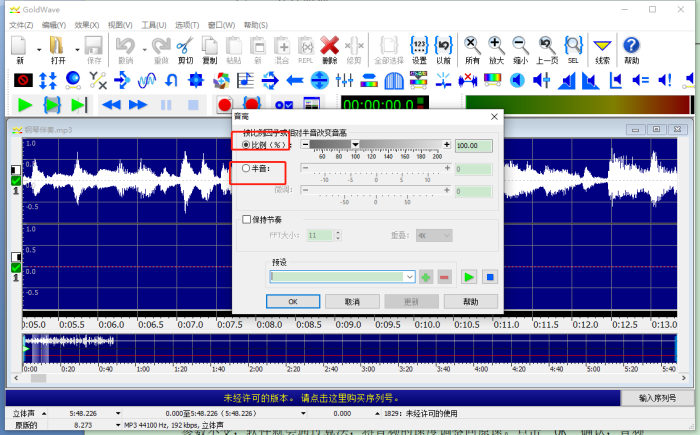
步骤四,勾选保持节奏
在音高调节界面下方有一个‘保持节奏’的选项框 ,只需要钩选这个框 ,下方的参数不变,软件就会通过算法,将音频的速度调整回原速。点击‘OK’确认,音频的原速降调就完成了
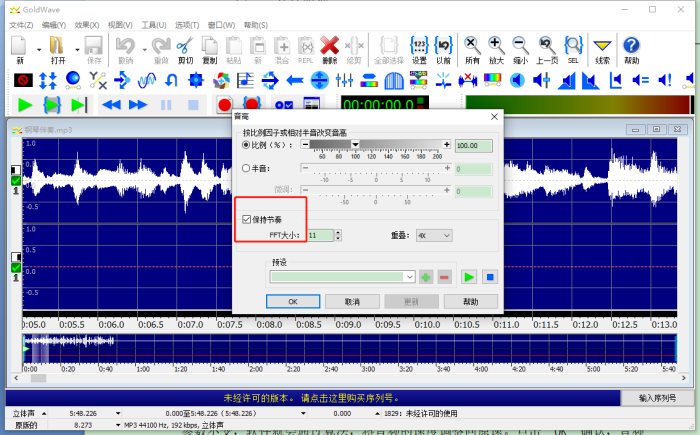
完成原速降调后,点击软件上方的‘文件’菜单,再点击下拉菜单中的‘另存为’把新的文件另存到指定文件夹。
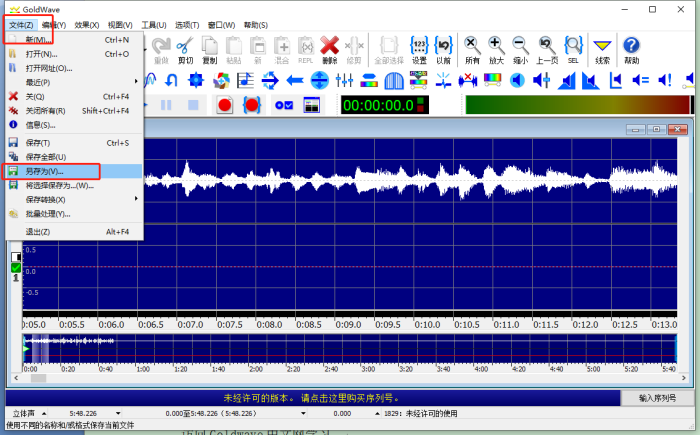
以上是GoldWave 降调原速以及Goldwave降调后如何保存的相关分享,更多音频编辑的相关内容欢迎访问Goldwave中文网学习。
作者 Sky Rowe
展开阅读全文
︾